Par Olivier Croquette.
Cet article décrit la configuration de l'ADSL sur MiamiDeluxe en PPPoE ( Point To Point over Ethernet ). Le fournisseur que j'utilise est Deutsche Telekom, qui n'est bien sûr pas présent en France. Néanmoins la procédure devrait être similaire pour les fournisseurs français utilisant PPPoE.
Vous aurez besoin de :
- Miami Deluxe.
- pppoe.device version 1.7, disponsible sur le site de Miami.
- Une carte Ethernet.
- Le pilote de votre carte Ethernet.
Quelques tuyaux sont présents à la fin de l'article.
La première étape est de configurer un modem virtuel branché sur une interface série virtuelle. L'interface reséau sert de support à cette interface série virtuelle et n'aura donc pas d'adresse IP propre.
Tout d'abord, configurons le matériel dans la page hardware de Miami :
Cliquer sur New
- Puis Ethernet
- Comme nom, eth0 ira très bien
- Saisissez ensuite le chemin du pilote de votre carte réseau (cnet.device pour une carte pcmcia)
- Confimer par OK

Cliquer sur New
- Puis serial
- Comme nom, seradsl fera l'affaire
- Saisissez le chemin vers le pilote pppoe
- Saisir 1492 dans le champ MTU.
- Confimer par OK

Configurons maintenant le dialer du "modem" dans la section Dialer
Cliquer sur New
- Comme nom, dialadsl par exemple
- Cliquer sur Add en dessous de Phone Numbers pour ajouter une ligne qui restera vide.
- Saisir l'identifiant et le password dans les champs concernés
- Confirmer par OK

Passons maintenant à la configuration des interfaces. Tout d'abord l'interface Ethernet, qui ne sert que de support au PPPoE et qui donc ne nécessite aucune configuration :
Cliquer sur New
- Choisir Ethernet, OK
- Hardware : eth0
- Tout peut rester tel quel ici.
- Confirmer par OK

Cliquer sur New
- Choisir PPP dialout, Internet, OK
- Hardware seradsl
- Dialer dialadsl
- Dans la nouvelle fenêtre :
- IP type : dynamic
- Gateway type : dynamic
- Confirmer par OK

Le grand saut : cliquer sur ppp0, l'interface que nous avons créee, puis sur Online en bas de la fenêtre.
Une fenêtre s'ouvre, indiquant les différentes étapes de la connection. (voir Tuyau 2).
Si tout va bien, la fenêtre se ferme sans message d'erreur et ppp0 est maintenant "Online" dans le tableau des interfaces.

L'Amiga a maintenant une adresse IP, peut contacter Internet et se faire contacter par le biais des adresses IP ( 123.89.32.12 ... ). Mais il n'est pas capable de savoir qui est www.yahoo.fr par exemple.
Il va falloir configurer cela.
Le premier essai est d'obtenir les serveurs DNS ( qui feront cette traduction ) de manière automatique.
Déconnecter l'ordinateur en sélectionnant à nouveau ppp0 puis en cliquant sur Offline.
REMARQUE : ici, pppoe.device plante lamentablement à chaque déconnexion, et il faut redémarrer l'ordinateur.
REMARQUE de bLa : Si vorte FAI vous a fourni les 2 adresses IP des DNS, entrez les manuellement dans Database/DNS servers, et allez directement ici.
Double cliquer sur ppp0.
Cliquer sur TCP/IP settings
Mettre "Get dynamic DNS servers" sur Add ou Verify&Add selon que vous vouliez ou non que Miami verifie la validité des serveurs DNS.
Par la même occasion, mettre "Get dynamic host name" sur 1, ce qui permettra à l'ordinateur de savoir son propre nom sur Internet ( en plus de l'adresse IP qu'il connait déjà ).

Confirmer par OK, deux fois pour retourner au menu principal.
Retenter une connexion..
En cas de problème, il est possible de désactiver le "Get dynamic host name" sans contrepartie.
Pour les DNS, si cela ne marche pas, alors il faudra les rentrer "en dur" dans votre configuration à l'aide des données de votre fournisseurs. Cela se passe dans Database/DNS Servers.
Reconnectez-vous, puis ouvrez un shell et tapez :
Miami:MiamiPing www.yahoo.fr
Yahoo devrait répondre à vos ping par des pongs. Appuyer sur CTRL et C simultanément pour arrêter MiamiPing.
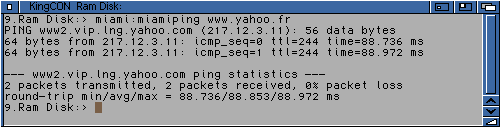
Pour plus de confort, dans interfaces, cliquer sur ppp0 puis "Onl+GUI" à un moment où cela est possible, cela fera en sorte que les deux gros boutons "Online" et "Offline" fassent maintenant référence à ppp0 qui est votre interface principale. Ainsi vous n'aurez plus à aller dans Interfaces.
Il est conseillé de lire les conseils de sécurité pour améliorer maintenant votre configuration
Tuyaux
- 1. Si plusieurs interfaces réseaux sont présentes dans votre ordinateur, vous pouvez choisir laquelle servira au PPPoE en créant le fichier Miami:data/miamipppoe.config contenant la ligne : interface eth1 (ou l'interface que vous désirez).
- 2. Si l'identifiant ou le mot de passe sont faux, il est possible que la connexion reste bloquée sur la configuration NCP.